এই পোস্টটি আপনাকে দেখাবে কিভাবে Google অনুসন্ধান থেকে বিং-এ স্যুইচ করুন Windows 11/10-এ Chrome, Edge, Firefox, Brave, Vivaldi এবং Opera-এ আরও ভালো সার্চ ফলাফল পেতে।
আপনি যদি Google অনুসন্ধান ব্যবহার করার সময় পুরানো বা অপ্রাসঙ্গিক ফলাফলগুলি প্রদর্শিত হচ্ছে বা ফোরাম এবং আলোচনা বোর্ডের ফলাফলগুলি প্রাথমিকভাবে প্রদর্শিত হচ্ছে লক্ষ্য করে থাকেন, তাহলে আপনিই এই সমস্যার মুখোমুখি নন৷ অনেক ব্যবহারকারী এটি লক্ষ্য করেছেন এবং জিজ্ঞাসা করেছেন কিভাবে তারা তাদের সার্চ ইঞ্জিনে স্যুইচ করতে পারে বিং বা অন্যান্য বিকল্প সার্চ ইঞ্জিন পছন্দ ডাকডাকগো , ইয়াহু, বিভ্রান্তি, সাহসী , ইত্যাদি। আপনি যদি Bing অনুসন্ধানে স্যুইচ করার পরিকল্পনা করেন তাহলে আপনি সঠিক জায়গায় আছেন!
বিং কি গুগলের চেয়ে ভালো?
আজ, শুধু তাই না বিং গুগলকে ছাড়িয়ে গেছে , এটাও মাইক্রোসফ্ট পুরষ্কার অফার করে , এবং দরকারী গোপনীয়তা সেটিংস তোমাকে সাহায্যর জন্য নিরাপদ এবং ব্যক্তিগত ইন্টারনেট অনুসন্ধান উপভোগ করুন .
কিভাবে Google থেকে Bing on Edge এ স্যুইচ করবেন

Windows 11/10-এ Google থেকে Bing সার্চ অন এজ-এ স্যুইচ করতে, এই পদক্ষেপগুলি নিন:
- এজ ব্রাউজারটি খুলুন
- টাইপ edge://settings/search ঠিকানা বারে, এবং এন্টার চাপুন।
- সনাক্ত করুন ঠিকানা বারে ব্যবহৃত সার্চ ইঞ্জিন লেবেল
- ড্রপ-ডাউন মেনুতে ক্লিক করুন এবং ক্লিক করুন Bing (প্রস্তাবিত)
- এছাড়াও, অধীনে নতুন ট্যাবে অনুসন্ধান সার্চ বক্স বা ঠিকানা বার ব্যবহার করে , তা নিশ্চিত করুন অনুসন্ধান বাক্স (প্রস্তাবিত) নির্বাচিত.
- মাইক্রোসফ্ট এজ পুনরায় চালু করুন।
টিপ : মাইক্রোসফ্ট এজ ব্যবহার করার সেরা অংশ হল যে আপনি করতে পারেন একই সময়ে একাধিক সার্চ ইঞ্জিন অনুসন্ধান করুন .
ক্রোমে গুগল সার্চ থেকে কীভাবে বিং-এ স্যুইচ করবেন
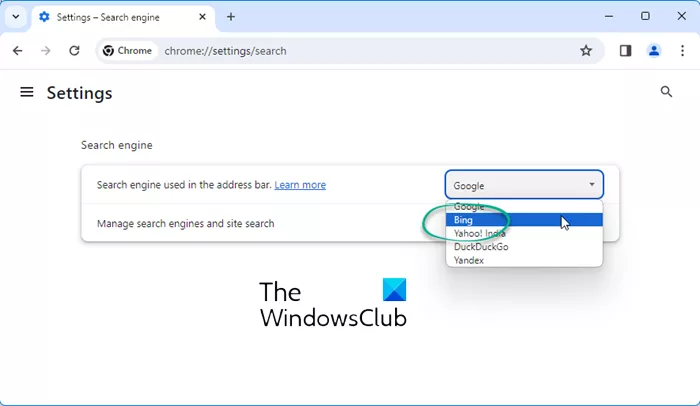
Windows 11/10-এ Chrome ব্রাউজারে Google অনুসন্ধান থেকে Bing-এ স্যুইচ করতে, এই পদক্ষেপগুলি নিন:
- গুগল ক্রোম ব্রাউজার চালু করুন
- টাইপ chrome://settings/search ঠিকানা বারে, এবং এন্টার চাপুন।
- সনাক্ত করুন ঠিকানা বারে সার্চ ইঞ্জিন বিন্যাস.
- ড্রপ-ডাউন মেনুতে ক্লিক করুন এবং ক্লিক করুন বিং
- আপনার ক্রোম ব্রাউজার রিস্টার্ট করুন।
পড়ুন: নির্দিষ্ট বিষয়বস্তু খুঁজে পেতে বিশেষায়িত সার্চ ইঞ্জিন .
ফায়ারফক্সে গুগল থেকে বিং-এ কীভাবে পরিবর্তন করবেন
ফায়ারফক্সে Google থেকে Bing-এ পরিবর্তন করতে:
- অনুসন্ধান বারে অনুসন্ধান আইকনের পাশের ছোট তীরটিতে ক্লিক করুন।
- ড্রপ-ডাউন মেনু থেকে, আপনি নির্বাচন নির্বাচন করতে পারেন বিং এবং ওকে ক্লিক করুন।
- বিকল্পভাবে, ফায়ারফক্স সেটিংস খুলুন
- বাম প্যানেলে অনুসন্ধান নির্বাচন করুন এবং তারপরে ড্রপ-ডাউন মেনু থেকে ডানদিকে, Bing নির্বাচন করুন।
- ফায়ারফক্স পুনরায় চালু করুন।
Get more সার্চ ইঞ্জিনে ক্লিক করলে আপনাকে Firefox অ্যাড-অন পৃষ্ঠায় নিয়ে যাবে, যা এক ক্লিকে DuckDuckGo, StartPage, Ixquick এবং অন্যান্য সার্চ ইঞ্জিন যোগ করার জন্য এক্সটেনশন অফার করে।
পড়ুন : কুলুঙ্গি সার্চ ইঞ্জিন Google অনুসন্ধানে উপলব্ধ নয় এমন সামগ্রী খুঁজে পেতে।
Vivaldi ব্রাউজারে Google থেকে Bing-এ কীভাবে স্যুইচ করবেন
Vivaldi ব্রাউজারে Bing-এ স্যুইচ করতে:
- ভিভালদি খুলুন
- অনুসন্ধান বার তীর ক্লিক করুন
- Bing নির্বাচন করুন এবং এটিই!
- বিকল্পভাবে, Vivaldi সেটিংস > অনুসন্ধান সেটিংস খুলুন এবং পছন্দসই পরিবর্তন করুন,
অপেরায় গুগল সার্চ থেকে কীভাবে বিং-এ পরিবর্তন করবেন
অপেরা ব্রাউজারে Google অনুসন্ধান থেকে Bing এ পরিবর্তন করতে:
- অপেরা ব্রাউজার চালু করুন
- কাস্টমাইজ এবং কন্ট্রোল অপেরা বোতামে ক্লিক করুন।
- ড্রপ-ডাউন মেনু থেকে, সেটিংস নির্বাচন করুন।
- ব্রাউজার > অনুসন্ধানের অধীনে, আপনি ড্রপ-ডাউন মেনু থেকে Bing সার্চ ইঞ্জিন নির্বাচন করতে পারেন।
- আপনি শেষ হয়ে গেলে Done এ ক্লিক করুন।
এছাড়াও আপনি ক্লিক করতে পারেন অনুসন্ধান ইঞ্জিনগুলি পরিচালনা আরও বিকল্পের জন্য বোতাম, যা আপনাকে সার্চ ইঞ্জিন যোগ বা সরাতে দেয়।
পড়ুন : অদৃশ্য ওয়েব সার্চ ইঞ্জিন ডিপ ওয়েব অ্যাক্সেস করতে।
সাহসী ব্রাউজারে বিং অনুসন্ধানে কীভাবে পরিবর্তন করবেন
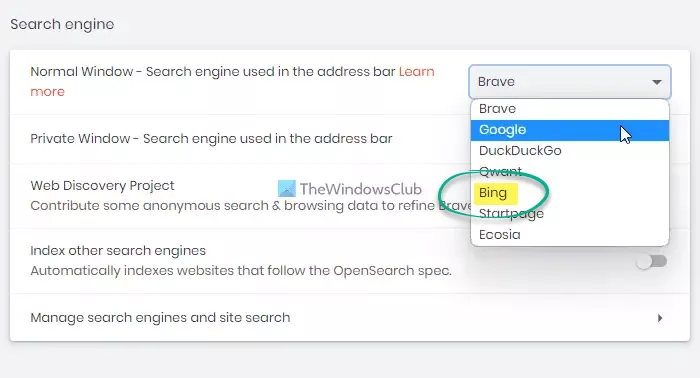
আপনার উইন্ডোজ পিসিতে ব্রেভ ব্রাউজারে সার্চ ইঞ্জিনকে বিং-এ পরিবর্তন করতে, এই পদক্ষেপগুলি অনুসরণ করুন:
প্রশাসক অ্যাকাউন্ট উইন্ডোজ 10 সরান
- Brave ব্রাউজার খুলুন এবং ক্লিক করুন কাস্টমাইজ এবং সাহসী নিয়ন্ত্রণ বোতাম
- নির্বাচন করুন সেটিংস মেনু থেকে বিকল্প।
- যান খোঁজ যন্ত্র অধ্যায়.
- সাধারণ উইন্ডোর জন্য ড্রপ-ডাউন মেনুটি প্রসারিত করুন।
- একটি সার্চ ইঞ্জিন চয়ন করুন.
- ব্যক্তিগত উইন্ডোর ড্রপ-ডাউন তালিকা প্রসারিত করুন।
- Bing সার্চ ইঞ্জিন নির্বাচন করুন।
পড়ুন : সেরা মেটা সার্চ ইঞ্জিন যেটি অন্যান্য সার্চ ইঞ্জিন থেকে ডেটা দখল করে
আমার কি Google থেকে Bing-এ স্যুইচ করা উচিত?
আমার মতে, Bing আজ আরও ভাল ফলাফল অফার করে। আমি আপনাকে উভয়ের উপর যেকোন সার্চ কোয়েরির ফলাফল তুলনা করার পরামর্শ দিচ্ছি গুগল এবং বিং এবং দেখুন কোনটি প্রাসঙ্গিক এবং ভাল ফলাফল দেয়। আরও ভাল, এক বা দুই দিনের জন্য Bing চেষ্টা করুন এবং নিজের জন্য সিদ্ধান্ত নিন। Google আজ প্রাথমিকভাবে Reddit, Quora, Medium, LinkedIn, Forums এবং বৃহৎ ব্র্যান্ডগুলি থেকে ফলাফল অফার করার উপর ফোকাস করে, সমস্ত কুলুঙ্গি সাইটগুলিকে দ্বিতীয় বা তৃতীয় পৃষ্ঠায় নিয়ে যায়। যদিও উল্লিখিত সাইটগুলি তাদের নিজস্ব উপায়ে ভাল, সেগুলিতে ফোকাস করে, বিশেষায়িত কর্তৃপক্ষের সাইটগুলি অফার করতে হতে পারে এমন প্রাসঙ্গিক ফলাফলগুলি দেখতে থেকে আপনাকে প্রতারণা করে৷ তাছাড়া, AI/SGE ফলাফলের জন্য Bing-এর প্লেসমেন্ট Google-এর থেকে অনেক ভালো।
পড়ুন : ব্যক্তিগত অনুসন্ধান ইঞ্জিন আপনাকে ব্যক্তিগত থাকতে সাহায্য করার জন্য।














